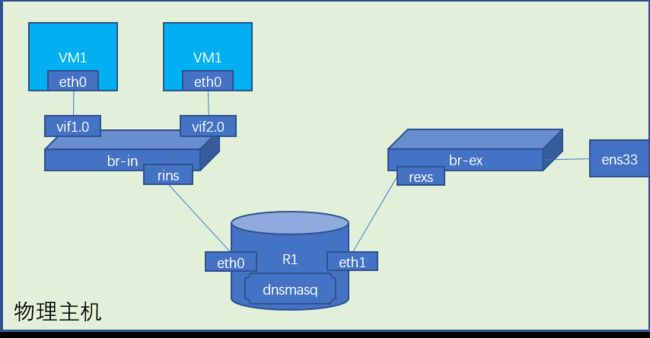[toc]
环境准备
-
物理服务器
ip:192.168.110.175/24 192.168.110.1
-
两台虚机
- vm1: 10.0.1.1/24 10.0.1.254
- vm2: 10.0.1.2/24 10.0.1.254
使用镜像
使用镜像由cirros-0.3.5-x86_64-disk.img 分别复制出两份vm1.qcow2、vm2.qcow2来使用。
# ls -l /images/cirros
total 38880
-rw-r--r-- 1 root root 13267968 Sep 4 12:55 cirros-0.3.5-x86_64-disk.img
-rw-r--r-- 1 root root 13267968 Sep 4 13:13 vm1.qcow2
-rw-r--r-- 1 root root 13267968 Sep 4 13:13 vm2.qcow2
安装KVM
# modprobe kvm
# yum install qemu-kvm
创建软链接
# ln -sv /usr/libexec/qemu-kvm /usr/bin
‘/usr/bin/qemu-kvm’ -> ‘/usr/libexec/qemu-kvm’
编辑接口启动脚本
# cat /etc/qemu-ifup
#!/bin/bash
#
bridge=br-in
if [ -n "$1" ]; then
ip link set $1 up
brctl addif $bridge $1
[ $? -eq 0 ] && exit 0 || exit 1
else
echo "Error: no interface specified."
exit 1
fi
语法检测正常,再加执行权限
# bash -n /etc/qemu-ifup
# chmod +x /etc/qemu-ifup
添加物理桥br-ex并启用
# brctl addbr br-ex
# ip link set br-ex up
撤去物理网卡的ip配置到网桥,并将物理网卡加入到网桥
# ip addr del 192.168.110.175/24 dev ens33; ip addr add 192.168.88.129/24 dev br-ex; brctl addif br-ex ens33;
再创建br-in桥并启用
# brctl addbr br-in
# ip link set br-in up
添加一个网络名称空间r1
# ip netns add r1
创建一对网卡,同时启用
# ip link add rinr type veth peer name rins
# ip link set rinr up
# ip link set rins up
将rinr网卡推送到网络名称空间r1中并改名激活
# ip link set rinr netns r1
# ip netns exec r1 ip link set rinr name eth0
# ip netns exec r1 ifconfig eth0 10.0.1.254/24 up
将rins网卡添加到br-in网桥
# brctl addif br-in rins
永久开启路由转发功能
# echo "net.ipv4.ip_forward = 1" >> /etc/sysctl.conf
# sysctl -p
net.ipv4.ip_forward = 1
再创建一对网卡
# ip link add rexr type veth peer name rexs
将rexs加入到br-ex并启用
# brctl addif br-ex rexs
# ip link set rexs up
对rexr网卡推送到r1名称空间并改名为eth1,同时设置ip 并启用:
# ip link set rexr netns r1
# ip netns exec r1 ip link set rexr name eth1
# ip netns exec r1 ifconfig eth1 192.168.110.176/24 up
虚机配置
新开一个终端,创建vm1:
# qemu-kvm -m 128 -smp 1 -name vm1 -drive file=/images/cirros/vm1.qcow2,if=virtio,media=disk -net nic,macaddr=52:54:00:aa:bb:cc -net tap,ifname=vif1.0,script=/etc/qemu-ifup --nographic
再开一个终端,创建vm2:
# qemu-kvm -m 128 -smp 1 -name vm2 -drive file=/images/cirros/vm2.qcow2,if=virtio,media=disk -net nic,macaddr=52:54:00:aa:bb:dd -net tap,ifname=vif2.0,script=/etc/qemu-ifup --nographic
启动登录vm主机,使用默认的用户名cirros,密码cubswin:) 登录,再执行 sudo su -切换到root 用户。
使用ifconfig命令确认mac等信息正常。
配置vm1的ip和默认路由
# ifconfig eth0 10.0.1.1/24 up
# route add default gw 10.0.1.254
配置vm2的ip和默认路由
# ifconfig eth0 10.0.1.2/24 up
# route add default gw 10.0.1.254
最后操作
此时vm虚机中是可以ping通192.168.110.176这个地址的,但无法ping通192.168.110.175 这个地址,这是由于icmp报文可以到达192.168.110.175,但报文无法送回。这个时候就需要在路由器上加SNAT规则。
# ip netns exec r1 iptables -t nat -A POSTROUTING -s 10.0.1.0/24 ! -d 10.0.1.0/24 -j MASQUERADE
或者
# ip netns exec r1 iptables -t nat -A POSTROUTING -s 10.0.1.0/24 ! -d 10.0.1.0/24 -j SNAT --to-source 192.168.110.176
此时,vm虚机上就能ping通外部网络地址了,也可以抓包进行查看:
# tcpdump -i rins -nn icmp
配置dhcp功能
在host主机安装dnsmasq:
# yum install dnsmasq
启动dnsmasq
# ip netns exec r1 dnsmasq -F 10.0.1.151,10.0.1.160 --dhcp-option option:router,10.0.1.254
可以对启动进程进行查看:
# ip netns exec r1 ps aux | grep dnsmasq
注意:这个进程在host主机执行时,也能看到,但它只作用于名称空间r1.
在vm节点测试dns服务
# udhcpc -R
正常情况下是可以获取到ip和网关地址的,但由于cirros 系统的问题,此处报错:
# udhcpc -R
udhcpc (v1.20.1) started
WARN: '/usr/share/udhcpc/default.script' should not be used in cirros. Replaced by cirros-dhcpc.
Sending discover...
Sending select for 10.0.1.151...
Lease of 10.0.1.151 obtained, lease time 3600
WARN: '/usr/share/udhcpc/default.script' should not be used in cirros. Replaced by cirros-dhcpc.
发现并没有获取到地址,但我们的操作过程是正确的。